Situatie
Solutie
Ce cauzează eroarea 0xc0000034?
1. Sectoare greșite pe hard disk
2. Instalare Windows deteriorată
3. Fișierele de boot lipsă
4. Aspecte de compatibilitat
Unii dintre utilizatori se confruntă cu eroarea, deoarece hardware-ul sau software-ul recent modificat are probleme de compatibilitate cu PC-urile lor. Dacă sunteți un utilizator Windows 10, veți vedea pe ecranul albastru următorul mesaj de eroare:
Recuperare. PC-ul dvs. trebuie reparat. În fișierul de date de configurare a încărcării lipsesc unele informații solicitate. Fișier: \ BCD Cod de eroare: 0xc0000034
Va trebui să utilizați instrumentele de recuperare pe suportul de instalare. Dacă nu aveți niciun suport de instalare (cum ar fi un disc sau un dispozitiv USB), contactați administratorul de sistem sau producătorul de PC-uri. Apăsați ESC pentru setările firmware-ului UEFI.
- Executați reparații automate Windows
- Reparați manual eroarea
- Reîmprospătați PC-ul
1. Reparați automat Windows
Windows oferă un instrument de reparare automată care utilizează mediul de instalare Windows (DVD, CD sau USB ) pentru a remedia problema în câțiva pași. Iată câțiva pași simpli pe care trebuie să îi urmați:
- Introduceți DVD-ul Windows 10 sau stick-ul USB și reporniți sistemul.
- Asigurați-vă că porniți sistemul utilizând mediul de instalare Windows în loc de hard disk. Trebuie să apăsați în mod constant tasta specificată (tasta F8 sau F11, în funcție de sistemul dvs.) și să alegeți dispozitivul de boot corect
- .
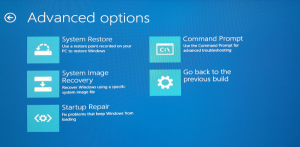
- Veți fi navigat prin meniul de pornire, selectați Următorul > Repararea calculatorului.
- În ecranul următor, selectați Depanare, apoi faceți clic pe Reparare automată.
- Veți vedea o listă de sisteme de operare, selectați-o pe cea pe care o aveți în prezent. Un proces de reparare va începe să verifice Windows-ul pentru probleme și să le repare.
- Așteptați cu răbdare până la sfârșitul procesului.
Dacă prima soluție nu reușește să remedieze eroarea, încercați următoarea soluție.
2. Remediați manual eroarea
Această metodă necesită un mediu de boot de configurare pentru Windows 10, astfel încât să puteți remedia eroarea urmând acești pași.
- Mai întâi, conectați DVD-ul Windows 10 sau stick-ul USB după pornirea calculatorului. Sistemul vă va solicita să selectați setările pentru tastatură și limbă.
- Selectați opțiunea Reparare computer .
- În ecranul următor, selectați Depanare, apoi faceți clic pe Opțiuni avansate .
- Acum veți vedea o opțiune de comandă . Apasa pe el.
- Imediat ce vedeți o fereastră Prompt Command, introduceți următoarele comenzi și apăsați tasta Enter după ce ați introdus fiecare dintre ele.
- bootrec / fixMBR
- bootrec / fixBoot
- bootrec / scanos
- bootrec / rebuildBCD
- La acest pas, adăugați instalarea în lista de încărcare introducând A și apăsând tasta Enter .
- În cele din urmă, ieșiți din configurație închizând fereastra Prompt Command și faceți clic pe butonul Continue .
- În final, veți trece la ecranul de pornire Windows 10.
Pe măsură ce ați terminat întregul proces, codul de eroare Windows 0xc0000034 ar trebui să fie fixat și sistemul dvs. ar trebui să ruleze în mod normal. Dacă problema persistă, încercați următoarea soluție.
3. Actualizați PC-ul
Când nu reușiți să reparați calculatorul utilizând oricare dintre soluțiile menționate mai sus, puteți utiliza Windows Recovery Environment (WinRE) pentru a efectua reparații automate. Urmați pașii următori pentru a reîmprospăta computerul Windows 10:
- În primul pas, trebuie să reporniți PC-ul.
- Apoi, trebuie să apăsați tasta F8 sau F11 (în funcție de sistemul dvs.) pentru a deschide opțiunile de încărcare avansate.
- În ecranul următor, selectați Depanare și apoi Reîmprospătați computerul.
- Urmați instrucțiunile pentru a finaliza procesul.

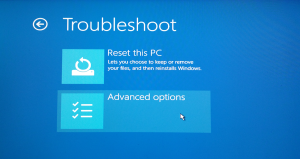

Leave A Comment?